オートデスクのカラー管理では、作業スペースとして任意のカラー スペースを使用することができ、多くの一般的な標準のカラー スペースをサポートするトランスフォームが提供されます。これらのトランスフォームは、読み込み時に選択した作業スペースにイメージを変換したり、特定の操作のために特定の作業スペースにイメージを変換するのに使用することができます。
一般的に、作業用には色域の広いカラー スペースを使用することをお勧めします。そうすることで、可能な限り多くの色を表現することができるようになります。たとえば、デジタル シネマ(DCI)には、負の値を使用しないと Rec.709 の原色(sRGB および HD のビデオで使用される)を使用して表示することができない、カラーが含まれています。オートデスクのカラー管理では、負の値を保持することができますが、他のツールではできません。この欠点にもかかわらず、Rec.709/sRGB の原色は、いまだにシーンリニア作業スペースで最も一般的に使用されています。
ACES は、すべての可視カラーを表すことができる非常に色域の広いカラー スペースです。これは作業スペースとして使用できますが、色域が広すぎるため、一部のカラー操作で予期しない結果が生じる可能性があります。
P3、ProPhoto-RIMM、UHDTV(Rec.2020)の原色は、中間に位置する良い選択肢です。これらの色域は広いですが、広すぎることはありません。
操作の中には、シーンリニア、ビデオ、対数などの特定のタイプのスペースで適切に機能するものがあります。作業中に、特定の操作を実行するためにカラー スペースを切り替え、次に、他の操作を実行するためにメインの作業スペースに戻したり別のスペースに切り替えることがあります。このような状況では、可能な限り多くのカラー情報を保持するために、完全に反転可能なトランスフォームを使用することをお勧めします。
- tone-map/ フォルダにある PhotoMap_gamma_2.4 などのトーン マップを適用することで、シーンリニアをビデオに変換することができます。一般に、トーン マップでは、コントラストと圧縮のハイライトを増やすために、S 字型のカーブが使用されます。
- tone-map/ フォルダにある inversePhotoMap_gamma_2.4 などの反転トーン マップを適用することで、ビデオをシーンリニアに変換することができます。この方法は、映像が元々ビデオのショットであった場合や異なるトーン マップを使用して変換されたものである場合は正確にはなりませんが、多くの場合は問題なく使用できる適切な近似になります。特に、ビデオ イメージからガンマ表示を単純に除去すると、シーンリニア値ではなく、線形化された出力参照値が生成される(1.0 より大きな値がない)ことに注意してください。 注: テクスチャやその他のマップとして使用されるイメージの場合は、特別な考慮事項があります。「テクスチャおよびマップをカラー管理する」を参照してください。
- film/LogLin/ フォルダにある Lin_to_Log トランスフォームの 1 つを使用して、シーンリニア イメージを対数スペースに変換することができます。
- film/LogLin/ フォルダにある Log_to_Lin トランスフォームの 1 つを使用して、対数イメージをシーンリニアに変換することができます。
- 最初にシーンリニアに変換し、次に対数に変換することで、ビデオ イメージを対数スペースに変換することができます。
- 最初にシーンリニアに変換し、次にビデオに変換することで、対数イメージをビデオ スペースに変換することができます。
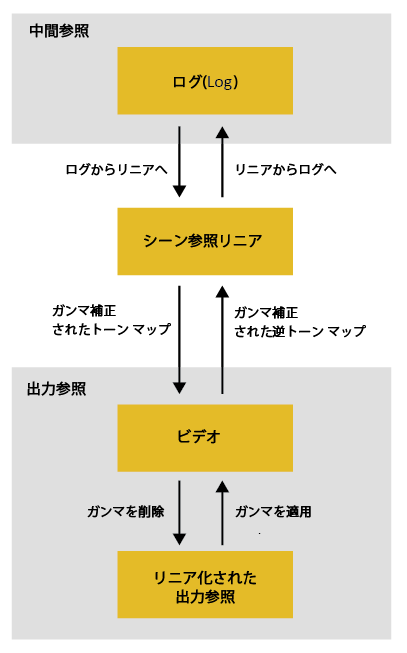
シーンリニア カラーで最適に機能する操作
- 合成とブレンド
- 光学エフェクト(レンズ ブラー、ピンぼけ操作など)
- モーション ブラー
- アンチエイリアシング
- サイズの変更
- サブピクセルの再配置
- 3D レンダリング
- ライティングと再ライティング
ビデオまたは対数カラーで最適に機能する操作
- 多くのカラー補正操作
- ベクトルスコープとヒストグラム
- トラッキングと安定化
- 粒子およびノイズ操作
- マスキングの非シャープ化
- ビデオのトランジション
- グラデーションのマスキング
ビデオ カラーを必要とする操作
- カラーの反転
- RGB から HLS、HSV、YCbCr への変換